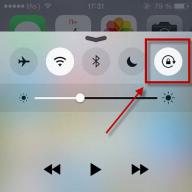Mūsdienu viedtālruņiem, tostarp ķīniešu budžeta modeļiem, tagad ir pirkstu nospiedumu skeneri. Ar viņu palīdzību jūs varat atbloķēt savu mobilo ierīci ar vienu pieskārienu. Šajā rakstā mēs jums pateiksim, kā viedtālrunī iestatīt un efektīvi izmantot šo sensoru.
Kā viedtālrunī iespējot pirkstu nospiedumu skeneri
Sākotnēji šī atbloķēšanas funkcija Android viedtālruņos ir atspējota. Lai to iespējotu, atlasiet Iestatījumi.
Tur mēs atrodam bloķēšanas ekrānu un pirkstu nospiedumu.
Pēc tam atveriet pirkstu nospiedumu pārvaldību.
Uzbrucējs nevarēs iespējot šo funkciju bez jūsu ziņas, pat ja viņa rokās nonāks atbloķēts viedtālrunis. Pirms informācijas vākšanas no sensora sistēma pieprasīs PIN kodu vai paroli, lai atbloķētu tālruni.
Tagad atlasiet Pievienot pirksta nospiedumu.
Šis attēls ar zaļu atzīmi uz ekrāna saka, ka viss ir izdevies.
Tālrunis var lūgt vairākas reizes pieskarties sensoram, lai nodrošinātu drošu fotoattēlu.
No šī brīža tālruni var atbloķēt, pieskaroties skenera virsmai ar pirkstu.
Ja viedtālruņa pirkstu nospiedumu skeneris nedarbojas
Saskaņā ar lietotāju atsauksmēm šis darbības traucējums notiek ārkārtīgi reti, un visbiežāk tam ir īpašs noņemams iemesls. Izmēģiniet tālāk sniegtos padomus.
- Skeneris nedarbojas labi ar netīrām vai mitrām rokām. Noņemiet mitrumu un netīrumus no sensora un pirksta virsmas.
- Izslēdziet (bloķējiet) tālruni, īsi nospiežot pogu, un pēc 5-7 sekundēm ieslēdziet to vēlreiz.
- Atbloķējiet tālruni ar parasto paroli un pārbaudiet iestatījumus darbam ar sensoru no bloķēšanas ekrāna, izmantojot iepriekš minēto algoritmu. Iespējams, jums būs jāpārraksta izdrukas.
- Ir reti gadījumi, kad var palīdzēt tikai ierīces atgriešana uz rūpnīcas iestatījumiem.
Lai palielinātu sensora uzticamību, ierīces atmiņā ierakstiet piecu vai visu desmit pirkstu attēlus. Ja viens nedarbojas, parādiet savam tālrunim otro.
Kā atbloķēt lietotni ar pirksta nospiedumu
Papildus pašam tālrunim ar rokas pieskārienu varat bloķēt svarīgas programmas no nesankcionētas piekļuves. Lai to izdarītu, sensora iestatījumos ir jāiespējo lietojumprogrammu aizsardzība.
Pēc tam, izmantojot iestatījumus, ir jāiespējo standarta Android lietotņu bloķētājs. Šādi šis režīms tiek ieslēgts Ķīnas Xiaomi tālruņos. To sauc par lietojumprogrammu bloķēšanu.
Katrai programmai varat noteikt, vai ir nepieciešama parole. Sistēma automātiski klasificē kā konfidenciālus datus: kontakti un tālrunis, galerija, ziņojumi un pasts.
Tagad programmas ar atzīmi tiks atvērtas tikai pēc pirksta vai paroles uzrādīšanas (alternatīva atbloķēšanas iespēja).
Starp citu, tiem, kam viedtālrunī šāda sensora nav, palīdzēs arī Application Lock. Šis režīms atbalsta grafisko taustiņu - diezgan uzticamu un viegli iegaumējamu autorizācijas metodi.
SibDroid interneta veikalā varat iegādāties Ķīnas zīmolu viedtālruņus ar pirkstu nospiedumu skeneri Novosibirskā. Ja rodas jautājumi par tās iestatīšanas un lietošanas noteikumiem, lūdzu, sazinieties ar mūsu profesionālajiem menedžeriem
Līdz šim Ķīnas ražotājs Xiaomi jau ir izlaidis vairākus viedtālruņus ar iebūvētu drošības lasītāju pirkstu nospiedumu pārbaudei. Šo ierīču lietotāju lielākā problēma ir Xiaomi pirksta nospieduma iestatīšana, jo grūtības rodas visos posmos: no datu reģistrēšanas līdz sensora darbībai.
Apskatīsim, kā konfigurēt iebūvēto pirkstu nospiedumu skeneri, kā piemēru izmantojot Xiaomi Redmi Note 3 Pro. Mēs pieņemsim, ka esam iegādājušies tālruni ar globālu programmaparatūru un līdz ar to ar augstas kvalitātes krievu lokalizāciju.
Tīrā ierīcē (no iepakojuma) skenējumi tiek pievienoti šādi:

Ja vēlaties, varat izdzēst neveiksmīgo kadru (ja tas nedarbojas). Atkal ir vērts atvērt izvēlni, caur kuru tika pievienoti dati. Pēc tam noklikšķiniet uz vajadzīgā nosaukuma: saskaņā ar standarta “nospiedums 1, 2, 3, …”. Atvērtajā logā būs logs, kurā varat mainīt konkrēta pirksta skenēšanas nosaukumu, un zemāk būs poga “Dzēst”.

Iespējamās problēmas
Pērkot Xiaomi Redmi 3s, nepietiek, lai uzzinātu, kā iestatīt pirkstu nospiedumu, jo ir vairāki trūkumi. Ir divas galvenās iespējas: skenera funkcija ir kļūdaina vai nedarbojas vispār.
Pirmkārt, savus minējumus par nepareizību varat pārbaudīt šādos veidos:
- bloķēt un atbloķēt ekrānu, izmantojot alternatīvu kodu/paroli/atslēgu;
- pārstartējiet ierīci;
- atkārtoti ierakstīt skenējumus (ja ierīce vibrē pie jebkura pieskāriena, ziņojot par nepazīstamu pirkstu nospiedumu);
- kā pēdējo iespēju viedtālruni var atiestatīt vai atsvaidzināt, taču šīs procedūras norādījumi ir jāpārskata atsevišķi.
Ja problēma saglabāsies un skeneris nedarbojas tehniskās nedarbošanās dēļ, tad palīdzību sniegs tikai servisa centra darbinieki.
Darba nianses
Kā liecina prakse, strādājot ar Xiaomi Redmi Note 3 Pro, pirkstu nospiedumu skeneris periodiski var darboties nepareizi vairāku iemeslu dēļ:
- pirksts ir netīrs, slapjš vai bojāts;
- uz skenera virsmas ir putekļi, cietas daļiņas vai citi priekšmeti, kas daļēji vai pilnībā bloķē pirksta saskari ar ierīci.
Dažreiz ierakstītos datus nevar izdzēst, ja vispirms nemaināt valodu uz angļu valodu. Tikai pēc valodas maiņas ir iespējams notīrīt ierakstus, atspējojot slēdzeni un, atgriežoties krievu valodā, ierakstīt jaunus pirkstu nospiedumus.
Visbeidzot, daži lietotāji baidās ierakstīt pirkstu nospiedumus, jo viņi nav pietiekami informēti par to, kur tieši tiek glabāta tik svarīga viņu ķermeņa biometrisko datu daļa. Ir vērts visiem apliecināt, ka informācija par viedtālruņa īpašnieka “pirkstiem” atrodas procesora mikroshēmā un nekur citur. Tāpēc jums nav jāuztraucas, ka, sinhronizējot ar mākoņkrātuvi un izveidojot savienojumu ar internetu, tik svarīgi dati nonāks svešinieku rokās.
Apakšējā līnija
Aprakstītais sensors ir interesants un noderīgs jauninājums. Integrējot šādu funkcionalitāti, jebkurš ražotājs vienkāršo savu ierīču darbību, kā arī palielina lietotāja personas datu aizsardzības uzticamību.
Pirkstu nospiedumu skeneris ir kļuvis par obligātu drošības veidu. Tās galvenais uzdevums ir atpazīt lietotāju, taču papildus tam sensors var vienkāršot navigāciju viedtālrunī. Tādi uzņēmumi kā Google, Gionee, Oppo un Xiaomi jau atļauj izmantot pirkstu nospiedumu skeneri, lai piekļūtu paziņojumu panelim un kamerai. Sensors, kas atrodas ierīces aizmugurē, var vadīt audio atskaņotāju, barošanu un daudzas citas funkcijas. Tomēr šim nolūkam jums būs jālejupielādē īpaša programmatūra.
Jums būs nepieciešama bezmaksas programma Pirkstu nospiedumu žesti no Google Play. Pēc instalēšanas ir jāiespējo opcija "skenera žesti". Pēc tam varēsiet konfigurēt 3 režīmus – viens pieskāriens, dubultskāriens, velciet pa kreisi un pa labi. Katram režīmam var piešķirt savu darbību:
- atgriešanās sākuma ekrānā uz nesen palaistu programmu sarakstu;
- izslēgšana, pārstartēšana (nepieciešamas saknes tiesības);
lapas ritināšana (nepieciešamas saknes tiesības); - paziņojumu paneļa vadība, piekļuve ātrajiem iestatījumiem;
- mūzikas atskaņošana, pauze, nākamais/iepriekšējais ieraksts (darbojas operētājsistēmā Android 6.0 un jaunākās versijās); ekrāna orientācijas, skaņas profila maiņa, lukturīša ieslēgšana (Android 6.0 un jaunāka versija);
- palaist izvēlēto programmu;
- meklēt, ekrānuzņēmums, zvana palīgs (nepieciešamas saknes tiesības);
- Sadalīts ekrāns, pārejiet uz pēdējo darbojošos lietojumprogrammu (darbojas tikai operētājsistēmā Android Nougat 7.0).
Pārbaudīju aplikācijas darbību - viss darbojas bez problēmām, pirkstu nospiedumu skenera žesti ir piesaistīti komandām vai ātrai piekļuvei aplikācijām.
Kā fotografēt, izmantojot pirkstu nospiedumu skeneri?
Pagaidām tikai daži ražotāji savas ierīces ir aprīkojuši ar šo iespēju pēc noklusējuma, taču ar programmu Dactyl Fingerprint Camera jebkuras ierīces skeneris pārtop par kameras vadības rīku.
Aplikācija Dactyl ir pieejama Play tirgū divās versijās. Bezmaksas saturā ir reklāma, maksas (130 rubļi) nav. Palaižot to pirmo reizi, programma pateiks, kuras no viedtālrunī instalētajām lietojumprogrammām ir ar to saderīgas. Starp populārākajiem ir WhatsApp, Facebook, Instagram kurjeri (tikai operētājsistēmā Android Nougat 7.0), kā arī kameras Prisma, Google, Retrica, Candy, Snap Camera HDR un Manual Camera.
LG Camera, AZ Camera, Proshot un Cameringo+ vēl netiek atbalstīti, taču varat nosūtīt ziņojumu izstrādātājam, lai tas iestatītu saderību ar vēlamo lietotni. Dactyl Fingerprint tiek atjaunināts diezgan bieži, ir pilnīgi iespējams, ka nākamā versija darbosies ar jums nepieciešamo programmu.
Visās atbalstītajās lietojumprogrammās varat uzņemt attēlus, izmantojot skeneri. Lai atbrīvotu aizvaru, vienkārši pieskarieties sensoram, tāpat kā to darītu, atbloķējot ierīci. Šī opcija ir īpaši ērta lietošanai viedtālruņos ar lielu displeju.
Tagad jūs zināt, kā Android viedtālruņos iestatīt pirkstu nospiedumu skenera žestus, kā arī fotografēt ar to.
Mūsdienu tālruņu modeļiem ir tāda funkcija kā pirkstu nospiedumu skenēšana. Izmantojot sensoru, mēs varam burtiski atbloķēt savu viedtālruni sekundē. Tāpat tas tiks pasargāts no nepiederošu personu iekļūšanas. Turklāt tagad, nevis visas situācijas, kad sīkrīks iepriekš prasīja paroli, mēs problēmu atrisinām ar vienu pieskārienu.
Piemēram, šādām funkcijām:
- Piesakieties aplikācijās ar savu personīgo informāciju (banka; mobilo sakaru operators; taksometrs, kur ir piesaistīta karte)
- Arī pieteikšanās vietnēs savā personīgajā kontā, ja pieteikšanās vārds un parole ir saglabāti ierīcē
- Lai apstiprinātu lietojumprogrammu lejupielādi
- Lai saņemtu ienākošo zvanu;
- Uzņemiet fotoattēlus, nepieskaroties ekrānam;
- Lai samaksātu tiešsaistē.
Ir izlaisti vairāki Xiaomi modeļi, kuriem ir lasītājs.
Dažreiz ir grūtības aktivizēt skenēšanu. Tālāk apskatīsim, kā Xiaomi iestatīt pirkstu nospiedumu.
Lai konfigurētu sensoru atbloķēšanai, mēs ņemam Redmi 5 mobilo modeli.
Lai pievienotu roku, jums jāveic vairākas darbības.
- Iestatījumos atrodiet “Sistēma un ierīce”, atlasiet apakšvienību “bloķēšanas ekrāns un pirkstu nospiedums”
- Parādītajā sarakstā atlasiet augšējo rindu “bloķēšanas ekrāns”
- Pēc tam noklikšķiniet uz "iestatīt paroli".
Mēs iestatām paroli, ja kāda iemesla dēļ skenēšana nedarbojas.
Paroles vietā varat izvēlēties arī grafisko atslēgu vai digitālo kodu.
Pirkstu nospiedumu slēdzene
Kad esam iestatījuši drošību ar paroli vai alternatīvu metodi, mēs varam iestatīt pirkstu nospiedumu bloķēšanu.
- Noklikšķiniet uz “Ekrāna bloķēšana un pirkstu nospiedums”, pēc tam uz “Pievienot”
- Pievienojiet pirksta nospiedumu, izmantojot iestatījumu vedni.
Mēs uzklājam spilventiņu uz ekrāna, līdz tas ir pilnībā nolasīts.
Pēc tam mēs nonākam izvēlnē un varam pievienot citus pirkstus tāpat kā iepriekšējā rindkopā.
Ja jums pietiek ar vienu izdruku, jums tas nav jādara.
Pirksta nospieduma noņemšana
Iespējams, skenēšana ir pārstājusi darboties, tad varat to izdzēst. Lai to izdarītu, dodieties uz izvēlni, kurā to iepriekš pievienojāt, atlasiet pirkstu nospiedumu pēc numura, ja tie ir vairāki. Atvērtajā logā varat mainīt nosaukumu, un zemāk ir rinda “dzēst”.
Kāpēc poga nedarbojas?
Xiaomi viedtālruņiem, lietojot ierīci, rodas tādas problēmas kā:
- Pirmo reizi nedarbojas;
- Saglabātais pirksts pazūd;
- Viedtālrunis nekādā veidā nereaģē uz rokas pielikšanu.
Kādus pasākumus var veikt, lai atrisinātu problēmu
Kad Xiaomi lasītājs pārstāj darboties, varat to atrisināt, izmantojot:
- Mēs restartējam mobilo tālruni;
- Izdzēsiet skenēto failu un pievienojiet to vēlreiz;
- Mirgo ar instalētu globālā standarta versiju;
- Nosūtiet to uz servisa centru diagnostikai.
Iespējamo problēmu risināšana
Sistēmas nepilnīga darbība ir iespējama šādu punktu dēļ:
- Piesārņota virsma, kā rezultātā nav nolasāma;
- slapjas vai netīras rokas;
Tāpēc, lai ierīce darbotos pareizi, Xiaomi jālieto ar tīrām un sausām rokām.
Dažreiz skenētos attēlus nevar izdzēst, lai to izdarītu mainiet izvēlni uz angļu valodu un izdzēsiet.
Ko darīt, ja vēlamies pilnībā atspējot nestrādājošo pirkstu nospiedumu skeneri.
Lai atspējotu bloķēšanu, mums būs nepieciešama minūte.
- Dodieties uz izvēlni “Ekrāna bloķēšana un pirkstu nospiedums” (kur mēs devāmies, to pievienojot) un ievadiet paroli.
- Noklikšķiniet uz vienuma “Jauna parole” un apstipriniet skenēšanas dzēšanu tālrunī.
- Kad sensors izslēdzas, tas pilnībā pārtrauks darboties un reaģēs uz sensora pieskārieniem, līdz lietotājs vēlēsies izveidot jaunu profilu.
Viedtālruņu īpašnieki ir nobažījušies, ka, ierakstot ar pirkstu, pastāv riski.
Nezinot, kur tieši tiek glabāti dati par viņu pirkstu nospiedumiem. Bet nav par ko uztraukties, jo ierīces lietotāja informācija atrodas mobilā procesora mikroshēmā, informācija par to nepārsniedz.
Sinhronizējot ar, kā arī izmantojot internetu, šie dati noteikti nenonāks nevajadzīgās rokās.
Mēs atbildējām uz jautājumu, kā iestatīt pirkstu nospiedumu uz xiaomi.Skenēšana mūsdienās ir ļoti ērta un moderna iespēja. Tas ietaupa laiku un palielina drošību (neviens neuzzinās jūsu paroli).
Xiaomi lietošana ar šo drošības līdzekli ir prieks.
Vienkāršība un lietošanas vienkāršība nevar atstāt vienaldzīgu nevienu sīkrīka īpašnieku ar spēju lasīt.
Oficiāli pirkstu nospiedumu skenera atbalsts parādījās operētājsistēmā Android 6.0, taču daudzi lietotāji to joprojām uztver tikai kā līdzekli viedtālruņa atbloķēšanai. Tikmēr skeneri var izmantot, lai nospiestu pogas Sākums vai Atpakaļ, atvērtu priekškaru, fotografētu ar kameru, palaistu lietojumprogrammas, aizsargātu paroles, SMS, fotoattēlus un bankas kontus. Un, ja zināt, kā izmantot Tasker, pirkstu nospiedumu skenerim varat piešķirt gandrīz jebkuru darbību.
Uzreiz izdarīsim atrunu, ka šajā rakstā runāsim par viedtālruņiem uz Android 6.0 bāzes, kuros pirkstu nospiedumu skeneris un piekļuve tam ir ieviests atbilstoši Google prasībām. Tikai šādi viedtālruņi ļauj trešo pušu lietojumprogrammām izmantot skeneri saviem mērķiem. Ķīniešu un daži citi viedtālruņi ar pirkstu nospiedumu skeneri un Android 5.0/5.1 nav piemēroti, jo, lai arī tie atbalsta viedtālruņa atbloķēšanu ar pirksta pieskārienu, tiem nav API, ar kuru trešās puses programmatūra to varētu izmantot.
1. Skenerim pievienojam pogu “Sākums”, “Atpakaļ” vai jebkuru citu pogu
Iespējams, visnoderīgākais pirkstu nospiedumu skenera lietojums ir tam pievienot vienu no aparatūras vai ekrāna pogām, neatkarīgi no tā, vai tā ir “Sākums”, “Atpakaļ” vai “Pārlūkot”. To visu var izdarīt, izmantojot lietojumprogrammu Fingerprint Quick Action.
Instalējiet lietojumprogrammu, atzīmējiet izvēles rūtiņu blakus “Atļaut pirkstu nospiedumu ātro darbību”. Tiks atvērts logs “Īpašais”. iespējas”, kurā jums jāatrod lietojumprogramma un jāiespējo tā. Pēc tam varat piešķirt vienu no daudzajām darbībām vienam, dubultklikšķim vai pārvilkšanai uz skenera, tostarp pogas "Atpakaļ" un "Sākums", kā arī "Izslēgt ekrānu", "Rādīt paziņojumu paneli" (kā Google Pixel. ), “Split screen” (lai operētājsistēmā Android 7.0 vienlaikus palaistu divas lietojumprogrammas) un citi.
Ņemiet vērā, ka dubultskāriena un vilkšanas funkcijas ir eksperimentālas un tāpēc darbojas ļoti slikti (patiesībā tās nedarbojas). Jums vajadzētu aprobežoties ar vienu klikšķi.
2. Palaidiet lietojumprogrammas
Tā pati pirkstu nospiedumu ātrā darbība ļauj palaist lietojumprogrammas, izmantojot skeneri. Tas var būt ļoti ērti, ja visbiežāk izmantojat viedtālruni, piemēram, lai sazinātos Telegram/WhatsApp vai zvanītu. Tādā veidā piekļuve jūsu tālrunim vai tūlītējai ziņojumapmaiņai vienmēr būs pa rokai.
Programmu var atlasīt tāpat kā pogas piešķiršanu. Darbību saraksts ir jāritina līdz pašām beigām un jāizvēlas Launch app vai shortcut (jā, lietojumprogramma nav pilnībā iztulkota), tad programmas galvenajā logā parādīsies opcija Single touch app vai shortcut. Šeit jūs varat izvēlēties lietojumprogrammu.
3. Lietojumprogrammu aizsardzība
Izmantojot pirkstu nospiedumu skeneri, varat ne tikai palaist, bet arī aizsargāt lietojumprogrammas. Lai to izdarītu, varat izmantot App Lock – lietojumprogrammu, kas ļauj bloķēt piekļuvi izvēlētajām programmām, izmantojot PIN kodu, zīmējumu vai pirksta nospiedumu.
Tas ir ļoti vienkārši lietojams. Mēs palaižam lietojumprogrammu, ieslēdzam “Atbloķēt ar pirksta nospiedumu”, pēc tam ievadiet PIN vai modeli (šeit to sauc par modeli), izlaižam ekrānu, kurā tiek prasīts ievadīt e-pastu, nākamajā ekrānā dodieties uz iestatījumiem, atlasiet App Lock. , aktivizējiet un atgriezieties. Nākamajā ekrānā parādīsies lietojumprogrammu saraksts. Lai iespējotu aizsardzību, vienkārši aktivizējiet slēdzi blakus lietojumprogrammas nosaukumam. Tagad, mēģinot palaist lietojumprogrammu, jums tiks lūgts novietot pirkstu uz skenera.
Tomēr jums nevajadzētu uztvert App Lock kā patiešām nopietnu aizsardzību. Viss, kas jums jādara, lai to apietu, ir vai nu pārtraukt lietotņu bloķēšanas procesu, vai atinstalēt lietojumprogrammu. Tātad tā, visticamāk, ir aizsardzība pret bērniem vai vienkārši tehniski analfabētiem lietotājiem, kuriem rokās var būt viedtālrunis.
Turpinājums pieejams tikai biedriem
1. iespēja. Pievienojieties “vietnes” kopienai, lai lasītu visus vietnes materiālus
Dalība kopienā noteiktajā laika posmā nodrošinās piekļuvi VISIEM Hacker materiāliem, palielinās jūsu personīgo kumulatīvo atlaidi un ļaus jums uzkrāt profesionālu Xakep Score vērtējumu!